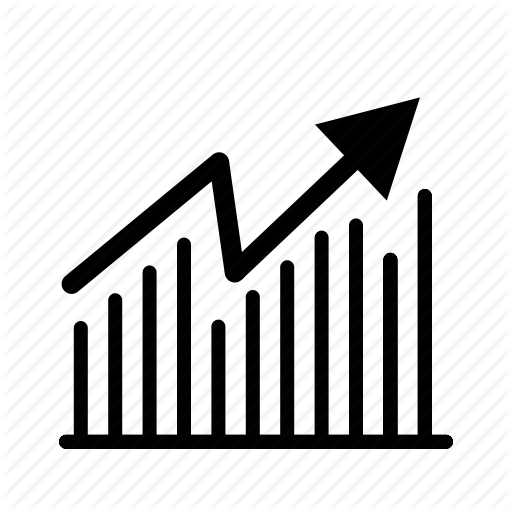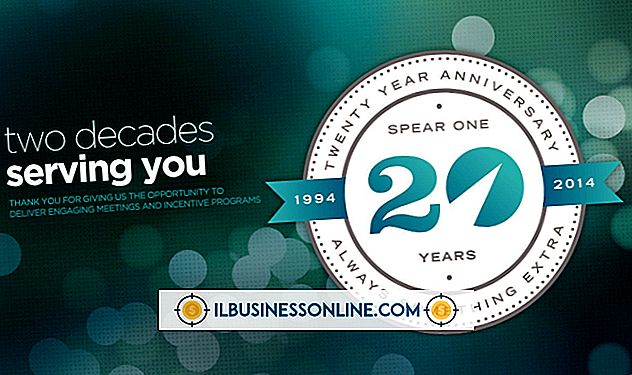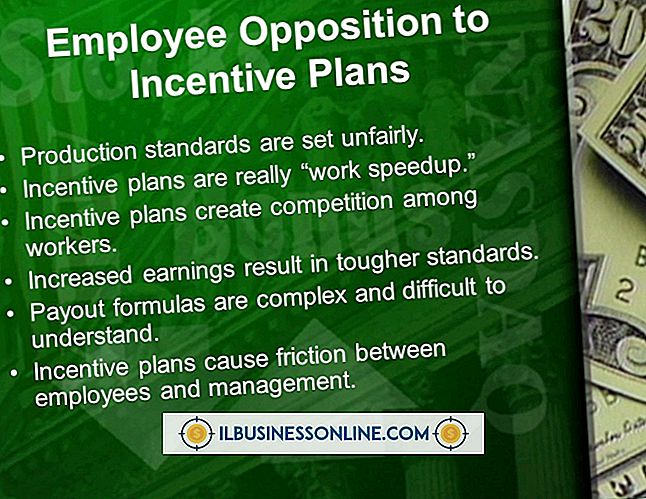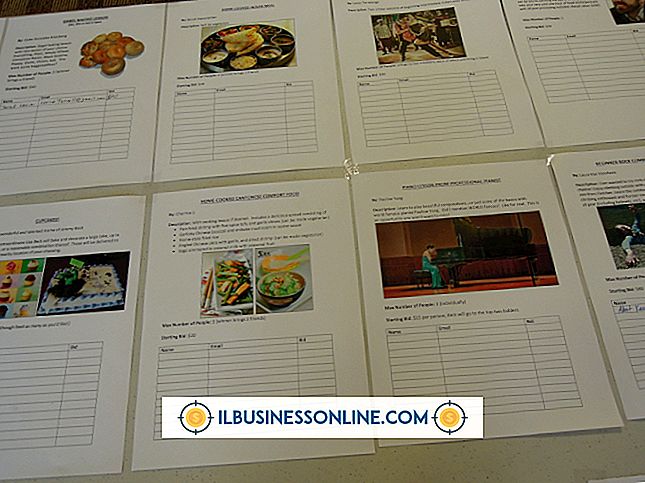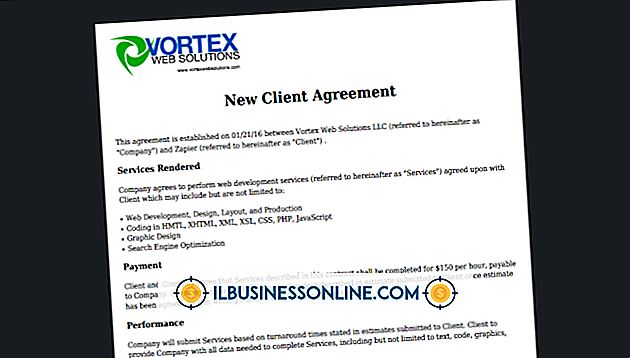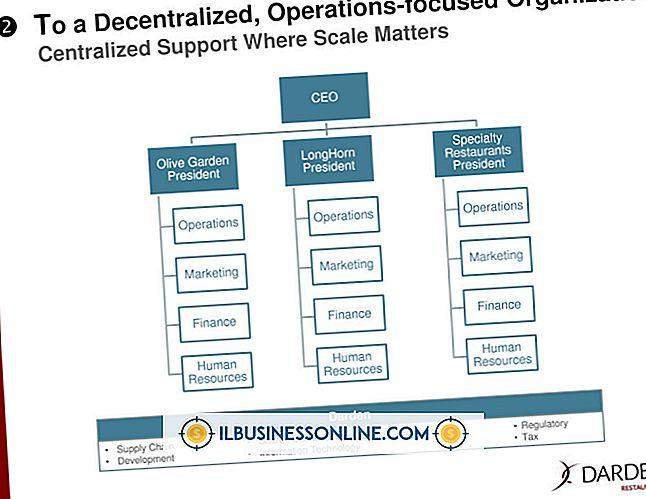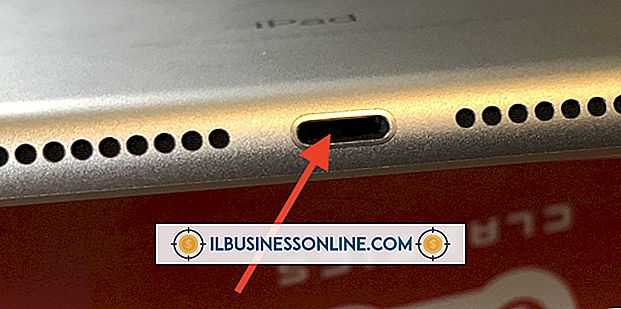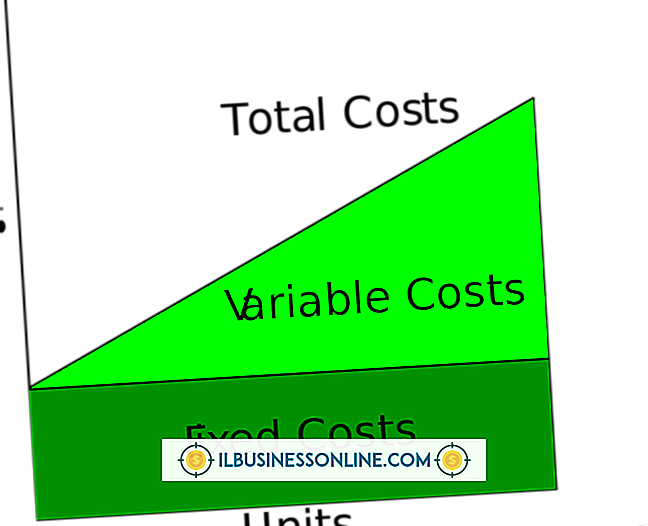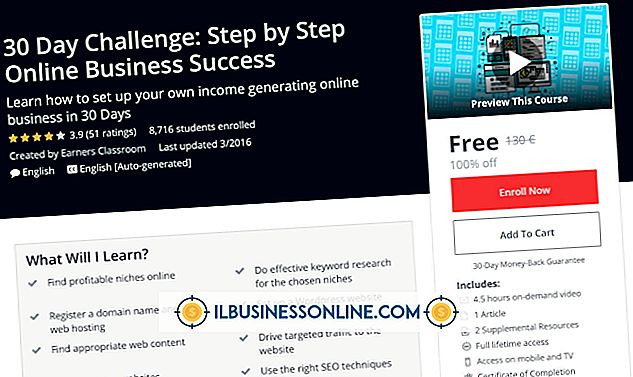Så här inaktiverar du en musmatta på en Asus Notebook

Även om pekplattan på en Asus-bärbar dator kan vara användbar för att klicka, rulla och välja innehåll kan det vara ett problem om du använder en extern trådbunden eller trådlös mus. Om du är en företagsägare som föredrar bekvämligheten med en vanlig mus för att köra den dagliga verksamheten, minskar risken för att en av misstag knackar på enheten och gör oönskade val. Asus-pekplattan kan inaktiveras på olika sätt beroende på vilken modell du använder.
Använda BIOS-inställningar
1.
Tryck på "F2" -knappen när datorn startas upp och välj "BIOS Settings" från menyn som dyker upp.
2.
Välj alternativet "Inaktivera" bredvid pekplattan i BIOS-inställningen.
3.
Tryck på "F10" -knappen för att spara ändringarna och avsluta BIOS-inställningarna och starta om datorn normalt.
Använda musinställningar
1.
Klicka på Start-knappen och klicka på "Kontrollpanelen."
2.
Välj "Stora ikoner" i avsnittet Visa efter och klicka sedan på "Mus" för att starta rutan Egenskaper för mus.
3.
Klicka på fliken "Enhetsinställningar" och klicka på pekplattan i fältet Enheter.
4.
Klicka på "Inaktivera" -knappen för att inaktivera din Asus-notebooks pekplatta. Klicka på "OK" för att spara dina ändringar.
Tips
- Du kan även inaktivera pekplattan genom att trycka på "Fn" och en funktionsknapp beroende på modell av din ASUS-notebook. Om du exempelvis vill inaktivera pekplattan på en ASUS Eee-dator, tryck på "Fn-F3". Se din Asus-bärarens användarhandbok om du inte vet rätt kombinationsknapp för att avaktivera pekplattan.